Ρίζα Xperia Z
Εάν έχετε ενημερώσει το δικό σας Xperia Z στο πιο πρόσφατο υλικολογισμικό, το Android 4.3.10.4.B.0.569, πιθανότατα ψάχνετε έναν τρόπο να το ριζώσετε. Λοιπόν, μην ψάχνετε άλλο, σε αυτόν τον οδηγό, σας παρουσιάζουμε πώς να κάνετε root ένα Xperia Z που τρέχει το πιο πρόσφατο firmware Android 4.4 ΚΑΙ πώς να εγκαταστήσετε μια προσαρμοσμένη ανάκτηση - CWM Recovery - επίσης.
Πριν ξεκινήσουμε, ας ρίξουμε μια σύντομη ματιά στο ποια είναι η εκκίνηση της εκκίνησης και η προσαρμοσμένη ανάκτηση και γιατί μπορεί να θέλετε να τα έχετε στο τηλέφωνό σας.
Ραδιόφωνο του τηλεφώνου σας
- Παίρνετε πρόσβαση σε όλα τα δεδομένα που διαφορετικά θα κλειδούσαν οι κατασκευαστές.
- Αφαίρεση των εργοστασιακών περιορισμών και δυνατότητα αλλαγών στο εσωτερικό σύστημα και στο λειτουργικό σύστημα.
- Το προνόμιο να εγκαταστήσετε εφαρμογές για να βελτιώσετε την απόδοση της συσκευής, να αφαιρέσετε ενσωματωμένες εφαρμογές και προγράμματα, να αναβαθμίσετε τη διάρκεια ζωής της μπαταρίας και να εγκαταστήσετε εφαρμογές που χρειάζονται πρόσβαση root.
Προσαρμοσμένη ανάκτηση
- Επιτρέπει την εγκατάσταση προσαρμοσμένων ROM και mods.
- Επιτρέπει τη δημιουργία εφεδρικού αντιγράφου Nandroid το οποίο θα σας επιτρέψει να επαναφέρετε το τηλέφωνό σας στην προηγούμενη κατάσταση λειτουργίας του
- Εάν θέλετε να ρίζατε τη συσκευή, χρειάζεστε μια προσαρμοσμένη ανάκτηση για να αναβοσβήνει το SuperSu.zip.
- Αν έχετε προσαρμοσμένη ανάκτηση, μπορείτε να σκουπίσετε την προσωρινή μνήμη και τη cache του Dalvik.
Προετοιμάστε το τηλέφωνό σας:
- Αυτός ο οδηγός είναι μόνο για το Xperia Z C6603 / C6602.Μην το δοκιμάσετε με άλλες συσκευές.
- Ελέγξτε τη συσκευή μεταβαίνοντας στις Ρυθμίσεις -> Σχετικά με τη συσκευή.
- Η συσκευή σας εκτελείται με την τελευταία έκδοση Android firmware 4.3 Jelly Bean 10.6.B.0.569.
- Ελέγξτε το firmware μεταβαίνοντας στις Ρυθμίσεις -> Σχετικά με τη συσκευή.
- Η συσκευή διαθέτει έναν ξεκλειδισμένο bootloader.
- Android ADB και Fastboot Εγκαθίστανται στη συσκευή.
- Βεβαιωθείτε ότι η μπαταρία έχει τουλάχιστον ένα φορτίο 60 τοις εκατό, ώστε να μην εξαντλείται, πριν τελειώσει το φλας.
- Εσείς πίσω όλα.
- Δημιουργία αντιγράφων ασφαλείας μηνυμάτων SMS, αρχείων καταγραφής κλήσεων, επαφών
- Δημιουργήστε αντίγραφα ασφαλείας σημαντικού περιεχομένου πολυμέσων με αντιγραφή σε υπολογιστή
- Χρησιμοποιήστε μια προσαρμοσμένη ανάκτηση για να δημιουργήσετε αντίγραφα ασφαλείας για το τρέχον σας σύστημα
- Ενεργοποιείτε τη λειτουργία αποσφαλμάτωσης USB. Δοκιμάστε μία από αυτές τις δύο μεθόδους:
- Πηγαίνετε στο Ρυθμίσεις -> Επιλογές προγραμματιστή -> Εντοπισμός σφαλμάτων USB.
- Πηγαίνετε στο Ρυθμίσεις -> Επιλογές προγραμματιστή-> Αριθμός κατασκευής. Αγγίξτε τον αριθμό κατασκευής 7 φορές.
- Έχετε ένα καλώδιο δεδομένων OEM που μπορεί να συνδέσει το τηλέφωνο και έναν υπολογιστή.
Σημείωση: Οι μέθοδοι που απαιτούνται για το φλας προσαρμοσμένων ανακτήσεων, των ROM και του Root Xperia Z, το τηλέφωνό σας μπορεί να οδηγήσει σε μπλοκάρει τη συσκευή σας. Η ριζοβολία της συσκευής σας θα ακυρώσει επίσης την εγγύηση και δεν θα είναι πλέον επιλέξιμη για δωρεάν υπηρεσίες συσκευών από τους κατασκευαστές ή τους προμηθευτές εγγύησης. Να είστε υπεύθυνοι και να έχετε υπόψη σας αυτά πριν αποφασίσετε να προχωρήσετε με δική σας ευθύνη. Σε περίπτωση που συμβεί κάποιο ατύχημα, εμείς ή οι κατασκευαστές συσκευών δεν πρέπει ποτέ να θεωρηθούν υπεύθυνοι.
Εγκατάσταση της ανάκτησης CWM:
- Πρώτα, κατεβάστε και εξαγάγετε Πακέτο Kernal με ανάκτηση CWM εδώ .
- Από το φάκελο Kernal Package.zip, βρείτε και αντιγράψτε το Img αρχείο.
- Πέρα από το αντίγραφο του αρχείου Boot.img στον ελάχιστο φάκελο ADB και Fastboot. Εάν έχετε εγκαταστήσει τα προγράμματα οδήγησης Full ADB και Fastboot, απλά τοποθετήστε το αρχείο που έχετε λάβει στο φάκελο Fastboot.
- Ανοίξτε το φάκελο στον οποίο έχετε τοποθετήσει τη λήψη Img αρχείο.
- Ενώ κρατάτε πατημένο το πλήκτρο shift, κάντε δεξί κλικ σε όλες τις κενές περιοχές του φακέλου. Κάντε κλικ στο, "Ανοίξτε το παράθυρο εντολών εδώ".
- Απενεργοποιήστε τη συσκευή.
- Πατώντας και κρατώντας πατημένο το Πλήκτρο αύξησης της έντασης, Συνδέστε τη συσκευή και τον υπολογιστή χρησιμοποιώντας ένα καλώδιο δεδομένων USB.
- Εάν βλέπετε το LED του τηλεφώνου σας μπλε, έχετε συνδέσει με επιτυχία το τηλέφωνο σε λειτουργία Fastboot.
- Μεταβείτε στη γραμμή εντολών και πληκτρολογήστε: Γρήγορη εκκίνηση του Flash Boot recovery.img (Αντικαταστήστε το όνομα ανάκτησης με το όνομα του αρχείου που κατεβάσατε)
- Μετά από μερικά δευτερόλεπτα, η ανάκτηση πρέπει να αναβοσβήνει στο τηλέφωνό σας
- Αφού αναβοσβήνει, αποσυνδέστε το καλώδιο δεδομένων USB.
- Γυρίστε τη συσκευή σας ξανά. Όταν βλέπετε το λογότυπο της Sony, πατήστε το όγκου Up Κλειδί γρήγορα, θα πρέπει τώρα να ξεκινήσετε την ανάκτηση CWM.
- Για τη σταθερότητα και τη συμβατότητα του συστήματος, θα χρειαστεί να αναβοσβήνει ο πυρήνας επίσης.
- Αντιγραφή που λήφθηκε zip Φάκελο στη κάρτα SDcard της συσκευής.
- Εκκινήστε τη συσκευή σε ανάκτηση CWM όπως κάνατε στο βήμα 12.
- Μόλις ολοκληρωθεί η ανάκτηση CWM, επιλέξτε: Εγκατάσταση Zip-> Επιλέξτε Zip από SDcard -> Kernel Package.zip -> Ναι.
- Ο πυρήνας πρέπει να αναβοσβήνει τώρα.
Πώς να: Root Xperia Z που τρέχει το Android 4.3 Jelly Bean 10.4.B.0.568 Firmware:
- Μεταφορτώστε το SuperSu zip φιλέτο.
- Τοποθετήστε το ληφθέν αρχείο στην κάρτα SD της συσκευής.
- Εκκίνηση σε Ανάκτηση CWM.
- Στην ανάκτηση CWM, επιλέξτε: εγκαταστήστεZip> Επιλέξτε Zip από Sd Card> SuperSu.zip> Ναι.
- SuperSuΘα αναβοσβήνει στο τηλέφωνό σας.
- Αφού αναβοσβήνει, ελέγξτε το συρτάρι της εφαρμογής σας. Τώρα θα πρέπει να βρείτε το SuperSu.
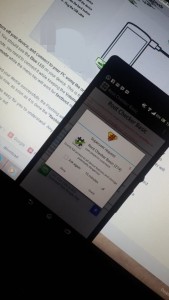
Έχετε εγκαταστήσει μια προσαρμοσμένη ανάκτηση και την ρίζα του Sony Xperia Z σας;
Μοιραστείτε την εμπειρία σας στο παρακάτω πλαίσιο σχολίων.
JR.
[embedyt] https://www.youtube.com/watch?v=Vs2iPY0J4ZA[/embedyt]






